Hoe Bluetooth-apparaten met de iPhone te verbinden
Wat te weten
- Plaats uw iPhone en Bluetooth-apparaten bij elkaar in de buurt en zorg ervoor dat beide in de detectiemodus staan.
- Tik Instellingen > Bluetooth, zorg ervoor dat de Bluetooth tuimelschakelaar is aan/groen en tik vervolgens op een apparaat om het te koppelen.
- Als u een Bluetooth-apparaat wilt loskoppelen wanneer u het niet meer gebruikt, schakelt u het apparaat uit of schakelt u Bluetooth uit op de iPhone.
In dit artikel wordt uitgelegd hoe u uw iPhone aansluit op Bluetooth apparaten. Ongeacht het soort apparaat dat u aan uw iPhone koppelt, de stappen zijn in principe hetzelfde.
Voorbereiden om Bluetooth met iPhone te verbinden
Plaats uw iPhone en Bluetooth-apparaat bij elkaar in de buurt. Het bereik van Bluetooth is enkele tientallen meters, dus apparaten die te ver uit elkaar staan, kunnen geen verbinding maken. De theoretische limiet van de technologie is 33 voet, maar hoe dichter de twee apparaten bij elkaar zijn, hoe beter.
Als veiligheidsmaatregel moeten beide apparaten in een "detectie"-modus staan, hoewel de naam voor die modus per fabrikant verschilt en de procedure voor het activeren ervan niet uniform is. Raadpleeg de gebruikershandleiding van uw apparaat voor specifieke instructies. Door beide apparaten in deze modus te laten werken om een koppeling tot stand te brengen, kunt u erop vertrouwen dat vreemden in de metro niet stiekem kunnen koppelen met uw iPhone of AirPods.
Activeer de koppelmodus op de iPhone
Tik Instellingen > Bluetooth en zorg ervoor dat de tuimelschakelaar groen is. Als dit het geval is, ziet u een lijst met alle apparaten die momenteel aan uw telefoon zijn gekoppeld, of ze nu actief zijn of niet. Alle apparaten die in de koppelingsmodus zijn geplaatst, verschijnen onder aan de lijst. Tik er gewoon op om het te koppelen.
Sommige apparaten, zoals Bluetooth-toetsenborden, hebben mogelijk een toegangscode die u op het apparaat moet invoeren om ervoor te zorgen dat u het juiste apparaat aan de juiste iPhone hebt gekoppeld.
Deze stappen zijn ook van toepassing op: de iPod touch en iPad.
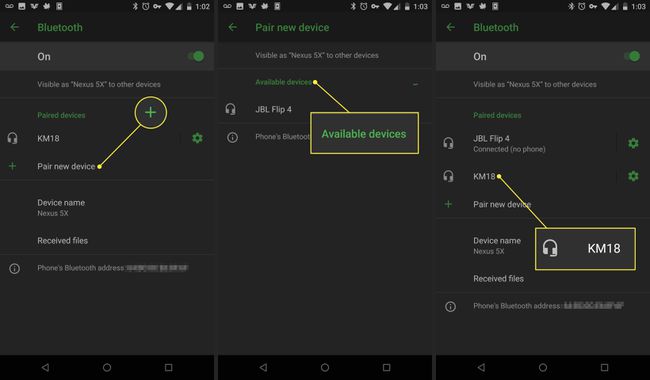
Koppel Bluetooth-apparaten los van een iPhone
Het is een goed idee om een Bluetooth-apparaat los te koppelen van je iPhone als je het niet meer gebruikt, zodat de batterij van beide apparaten niet leeg raakt. Schakel het apparaat uit of schakel Bluetooth uit op uw iPhone. In iOS 7 of hoger, gebruik Controle Centrum als een snelkoppeling om Bluetooth in en uit te schakelen.
Hoewel Bluetooth niet zo veel batterij verbruikt als Wifi, uitgeschakeld houden wanneer niet in gebruik is een van de manieren waarop u de levensduur van de batterij van uw iPhone kunt verlengen.
Als u Bluetooth aan wilt houden, maar gewoon de verbinding met een specifiek apparaat wilt verbreken:
Ga naar de Bluetooth menu in Instellingen.
Zoek het apparaat dat je wilt loskoppelen en tik op de l icoon ernaast.
Tik in het volgende scherm op Loskoppelen.
Een Bluetooth-apparaat permanent van de iPhone verwijderen
Als je nooit meer verbinding hoeft te maken met een bepaald Bluetooth-apparaat, verwijder het dan helemaal uit het Bluetooth-menu.
Tik Instellingen > Bluetooth.
Druk op l pictogram naast het apparaat dat u wilt verwijderen en tik vervolgens op Vergeet dit apparaat.
-
Tik in het pop-upmenu op Apparaat vergeten.
Als het apparaat waarmee u permanent de verbinding probeert te verbreken een Apple Watch is, is het proces iets anders. Leer er alles over in Hoe Apple Watch en iPhone te ontkoppelen.
Waarom Bluetooth gebruiken?
Mogelijk kunt u geen accessoires op de iPhone aansluiten met een USB poort, maar dankzij Bluetooth werken heel veel handige apparaten met de iPhone. Terwijl de meeste mensen Bluetooth zien als de manier waarop draadloze headsets of luidsprekers verbinding maken met telefoons, het is veel meer dan dat. Bluetooth is een technologie voor algemeen gebruik die wordt gebruikt met headsets, toetsenborden, autoradio's en meer.
Volledige iPhone Bluetooth-ondersteuningsspecificaties
De typen Bluetooth-accessoires die met de iPhone en iPod touch werken, zijn afhankelijk van welke Bluetooth-profielen worden ondersteund door iOS en het apparaat. Profielen zijn specificaties die beide apparaten beide moeten ondersteunen om met elkaar te kunnen communiceren. De volgende Bluetooth-profielen worden ondersteund door iOS:
- Geavanceerd audiodistributieprofiel: Met A2DP, ook wel bekend als Stereo Bluetooth, kunnen iOS-apparaten draadloze audio naar compatibele hoofdtelefoons en luidsprekers sturen. Het wordt door iedereen ondersteund iOS-apparaten behalve de originele iPhone.
- Audio/Video Afstandsbediening Profiel 1.4: Gebruik AVRCP om compatibele AV-apparatuur zoals tv's, ontvangers en stereo's te bedienen. Alle iOS-apparaten behalve de originele iPhone ondersteunen dit profiel.
- Handsfree profiel: HFP 1.6 helpt iOS-apparaten om mee te werken handsfree carkits en koptelefoons. Alle iPhones ondersteunen dit.
- Profiel van apparaat voor menselijke interface: Ondersteunt HID-apparaten zoals muizen, toetsenborden en joysticks. Noch de originele iPhone, noch de iPhone 3G ondersteunen dit profiel.
- Berichttoegangsprofiel: MAP wordt meestal gebruikt voor handsfree-functionaliteit in auto's en helpt apparaten om berichten naar elkaar te verzenden. Alle iPhones behalve het origineel, 3G en 3GS ondersteunen het.
- Persoonlijk gebiedsnetwerk: Maakt verbinding mogelijk tussen meerdere apparaten via draadloze netwerken. PAN werkt op alle iOS-apparaten behalve de originele iPhone.
- Toegangsprofiel telefoonboek: Gebruik PBAP om informatie weer te geven van: het adresboek van het apparaat, een functie die vaak wordt gebruikt bij handsfree carkits. Werkt op alle iPhones.
- Serieel poortprofiel: SPP ondersteunt braille-terminals op apparaten met iOS 4 en hoger.
Heeft u problemen met het aansluiten van uw AirPods op uw iOS-apparaat of Mac? We hebben de tips om je te helpen het op te lossen.
